چگونگی دانلود و ذخیره ویس های دایرکت اینستاگرام
کاربرانی که در اینستاگرام فعالیت میکنند قطعا با محبوبترین قسمت آن یعنی دایرکت آشنایی دارند. در دایرکت افراد میتوانند با یک دیگر اقدام به ارسال متن ، تصویر ، ویدئو و صوت و... کنند.
ممکن است شما با دوست خود به صورت ویس (صدا) پیام ارسال کنید و بخواهید که فایل های صوتی را برای خود ذخیره کنید.
اینستاگرام به شما امکان دانلود و ذخیره ویس های ارسال شده در دایرکت را نمیدهد.
چگونگی دانلود ویس های دایرکت اینستاگرم را در ادامه مقاله مطالعه کنید.
دانلود ویس دایرکت اینستارگام
همانطور که گفتیم اینستاگرام به شما امکان دانلود و ذخیره ویس های ارسال شده در دایرکت را نمیدهد بنابر این باید از روش های جانبی برای اینکار استفاده کنیم.
یکی از راه های ساده و بدون دردسر استفاده از یک برنامه ضبط صفحه نمایش گوشی به همراه صدا است. از محبوبترین این برنامه ها که در این پست هم با آن کار خواهیم کرد برنامه Du Recorder است.
کاربران ios برای مطالعه چگونگی ضبط صفحه نمایش و صدا این مقاله را مطالعه کنند.
پس از دانلود و نصب برنامه Du Recorder آن را اجرا کنید.
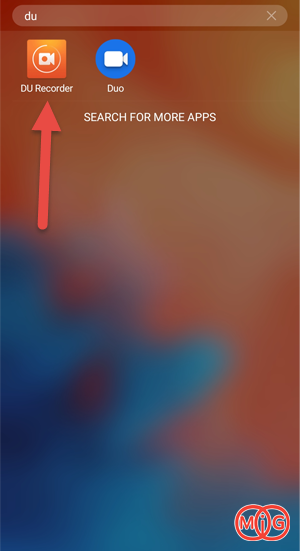
خواهید دید که یک دایره نارنجی رنگ در گوشه صفحه نمایش شما ظاهر خواهد شد.
به محیط اینستاگرام و صفحه دایرکت فردی که قصد ذخیره فایل صوتی دارید وارد شوید ، به مکانی که ویس مورد نظر وجود دارد مراجعه کنید.
بر روی آیکون برنامه Du recorder که در گوشه صفحه است ضربه بزنید تا گزینه های مختلفی به شما نمایش داده شود.
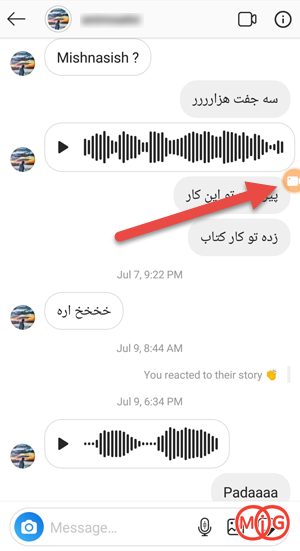
برای شروع ضبط بر روی دکمه دایره قرمز رنگ ضربه بزنید.
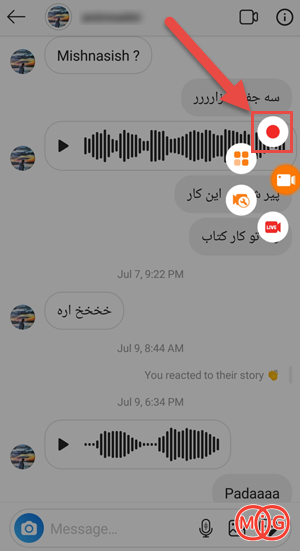
پیشنهاد میکنم حتما در یک محیط آرام و بدون صدا قرا بگیرید و حتما میزان صدای گوشی (Volume) را قبل از ضبط بالا ببرید.
پس از شروع ضبط بلافاصله بر روی دکمه پخش ویس ضربه بزنید تا شروع به پخش شود ، تا انتهای ویس صبر کنید تا به اتمام برسد.
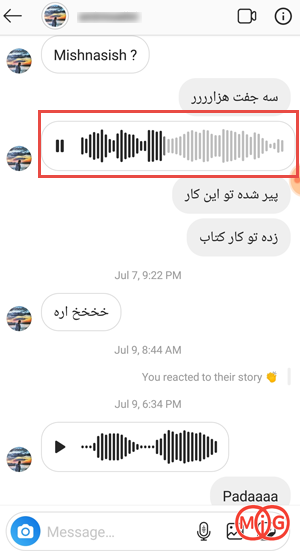
پس از اتمام ویس بر روی آیکون Du Recorder مجدد ضربه بزنید و این بار بر روی مربع دایره یا Stop ضربه بزنید.
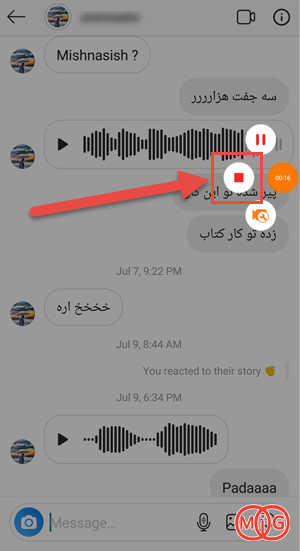
خواهید دید که یک ویدئو که شامل صدای ویس است به شما تحویل داده شده است.
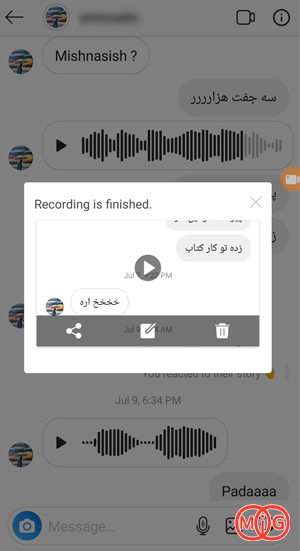
تبدیل ویدئو ضبط شده به فایل صوتی
اگر میخواهید فایل ویدئویی را به صوتی تبدیل کنید باید از برنامه های جانبی برای اینکار استفاده کنید ، یکی از بهترین برنامه هایی که برای اینکار میتوانید استفاده کنید Audio Video Manager است.
این برنامه را دانلود و نصب کنید ، پس از آن وارد برنامه شوید.
در صفحه اصلی برنامه بر روی VIDEO TO AUDIO ضربه بزنید.
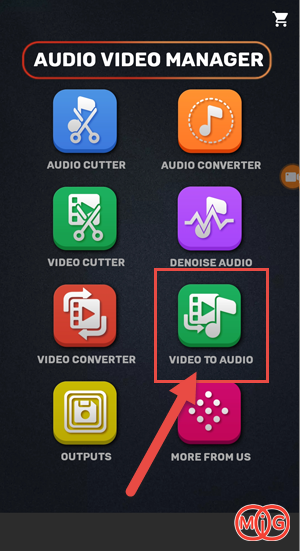
فایل ویدئویی ضبط شده را پیدا کرده و آن را انتخاب کنید.
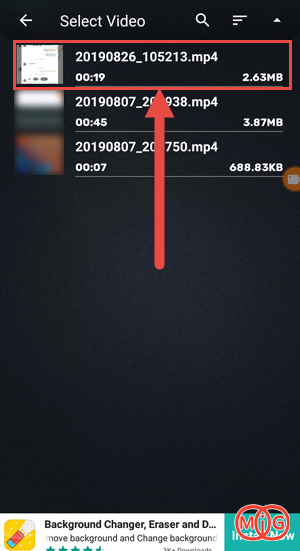
هم اکنون شما میتوانید فایل ویدئویی را به انواع فرمت های صوتی تبدیل کنید ، برای تبدیل به فرمت mp3 مطابق شکل مراحل را انجام دهید.
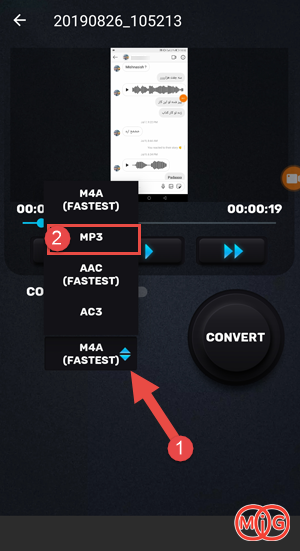
در نهایت بر روی CONVERT ضربه بزنید.
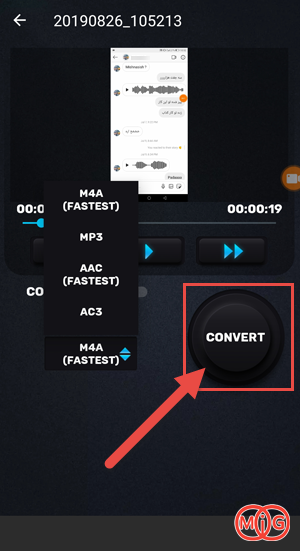
صبر کنید تا عمل تبدیل انجام شود.
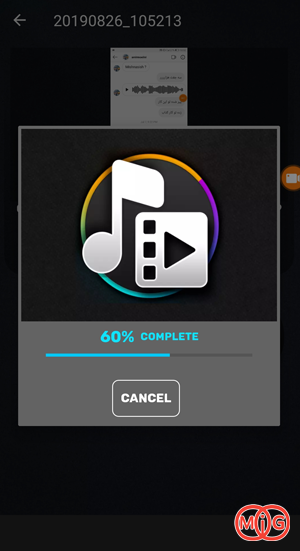
در نهایت فایل صوتی شما آماده شده است. بر روی Play ضربه بزنید تا فایل صوتی شروع به پخش کند.
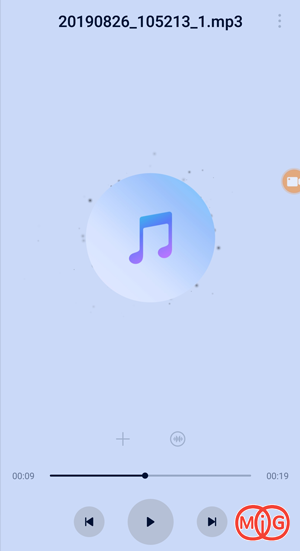
نتیجه گیری
با چند ترفند ساده توانستیم ویس های موجود در دایرکت را ذخیره کنیم ، شما این کار را هم برای ذخیره ویدئوهای موجود در دایرکت نیز میتوانید انجام دهید منتهی دیگر نیازی به تبدیل فایل ویدئویی به فایل صوتی نخواهید داشت.
لطفا نظرات خود را از همین پست به اطلاع ما و سایر کاربران برسانید.


)

مشاهده نظرات بیشتر...